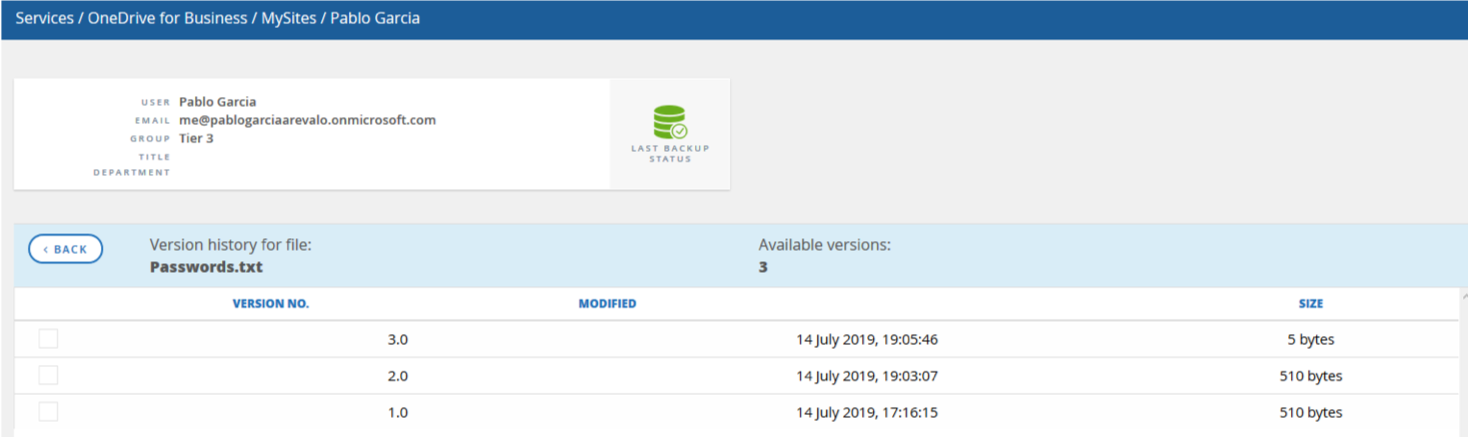Backup y restore de OneDrive de Office 365 con SaaS Backup
Tras haber completado la configuración de SaaS Backup simplemente hay que acceder acceder a la parte de servicios y OneDrive for Business.
La configuración está basada en tres políticas de backup: Tier 1, Tier 2 y Tier 3. Cada política tiene establecida un RTO diferente (12 horas , 18 horas y 24 horas respectívamente) y una retención configurable en cada política (1 año, 2 años, 3 años, 5 años, 7 años y para siempre). SaaS Backup se encarga de lanzar las tareas en tiempo y forma que garantize el RTO de cada política.
En la parte superior se verá un resumen de los buzones de correo protegidos, los pendientes y los que están sin proteger.
Backup
Accediendo a los que no están protegidos se ve un listado de los discos que no tienen backup. Para hacer backup simplemente hay que seleccionar el disco del usuario que se quiera y añadir a la política deseada.
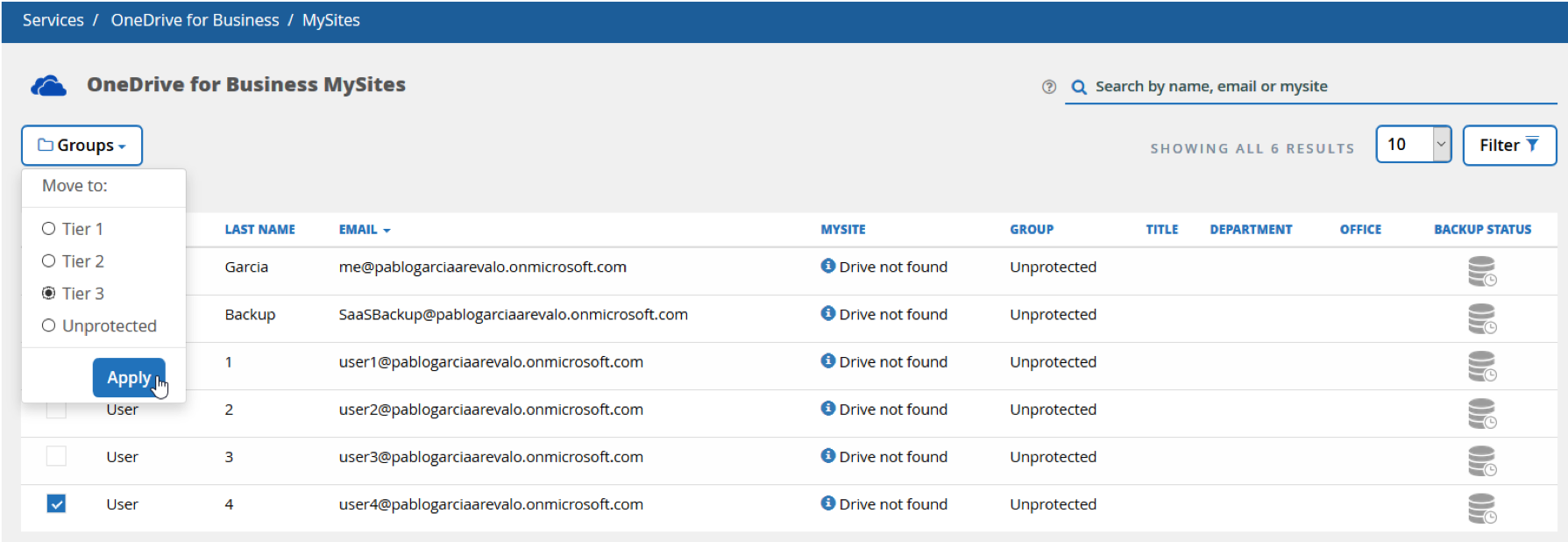
Es posible que durante el proceso inicial de configuración al añadir usuarios no se tenga conexión con el disco de OneDrive de algún usuario.

En ese caso simplemente ir a Manage Services -> Microsoft OneDrive for Business -> y darle a Sync now

Una vez añadidos los discos a la política de backup que se quiera, esperar a que se lance automáticamente el backup basado en los RTO de los Tier o darle a backup manual.
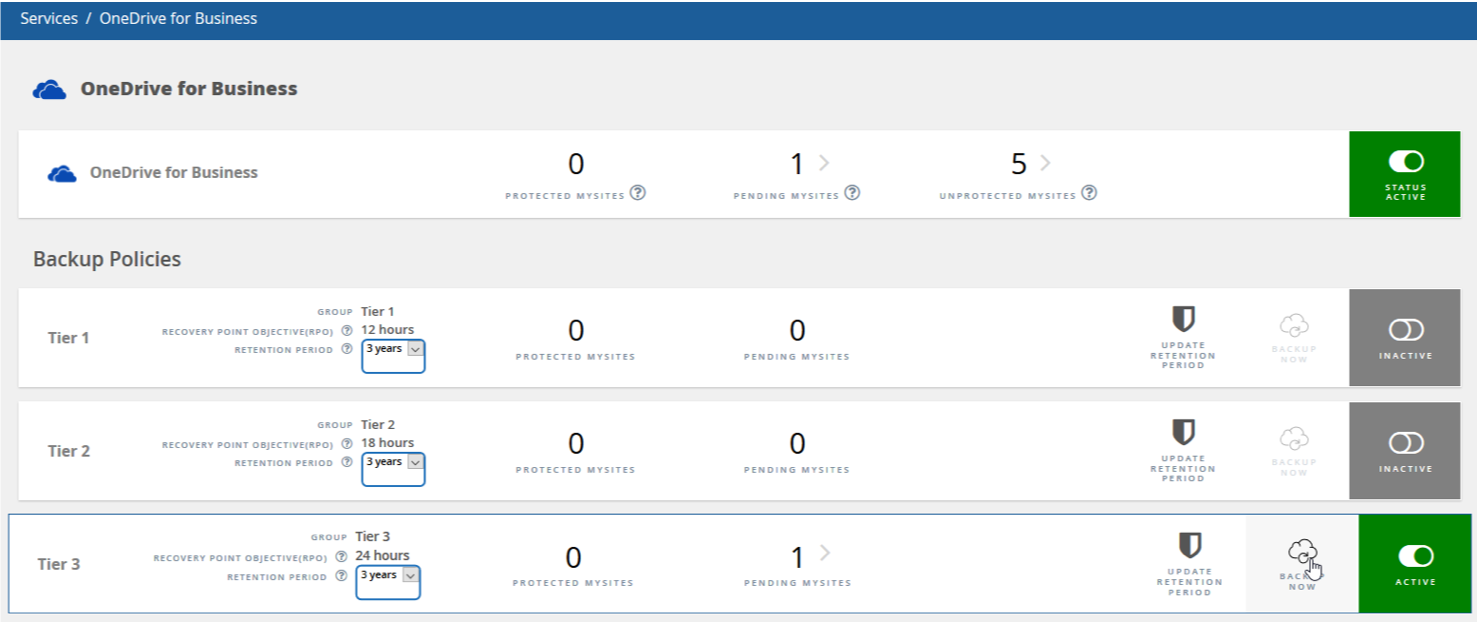
Esperar a que se complete la tarea.

Restore
Para restaurar el contenido de un backup realizado puede hacerse desde varios sitios. El primero a nivel de disco completo.

Esto permitiría restaurar el disco entero en el mismo sitio, en otro diferente, o descargarlo como fichero ZIP.
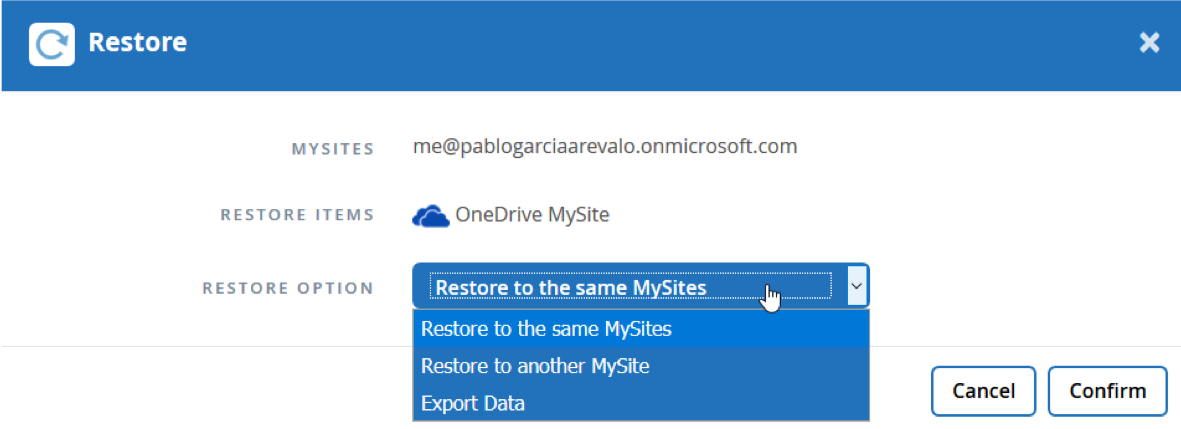
Si se navega por el contenido del buzón, se puede ver la estructura del disco y restaurar granularmente a nivel de fichero.
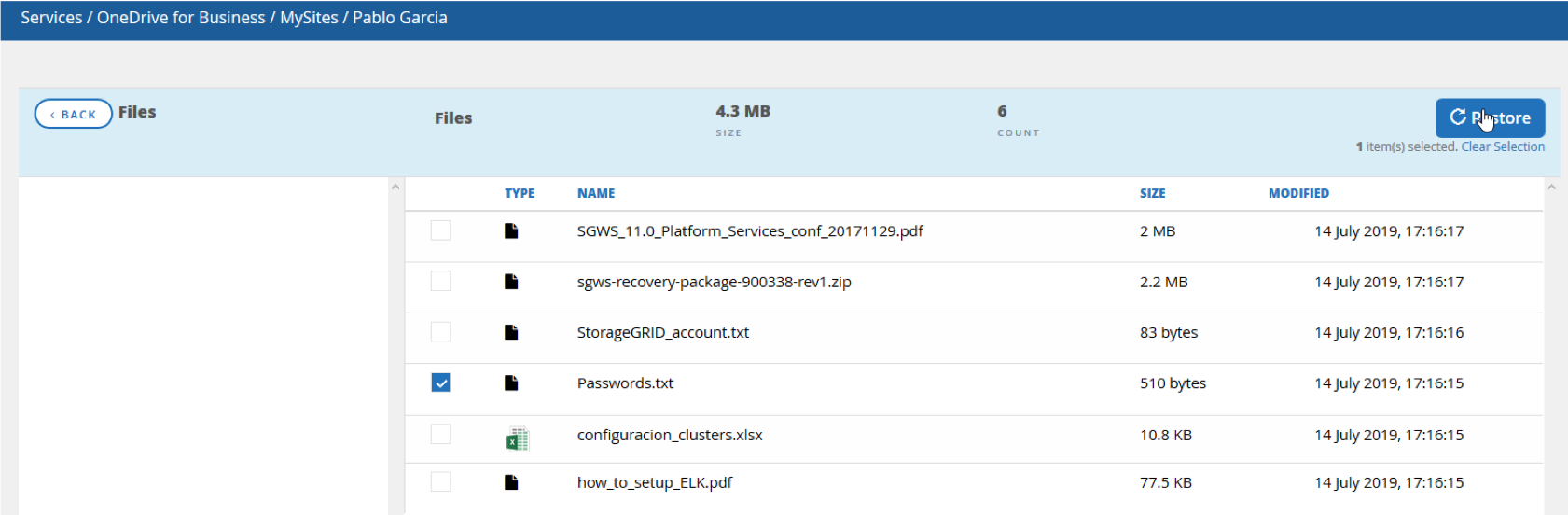
y elegir donde se restaura el contenido, en este caso en el mismo disco u otro.
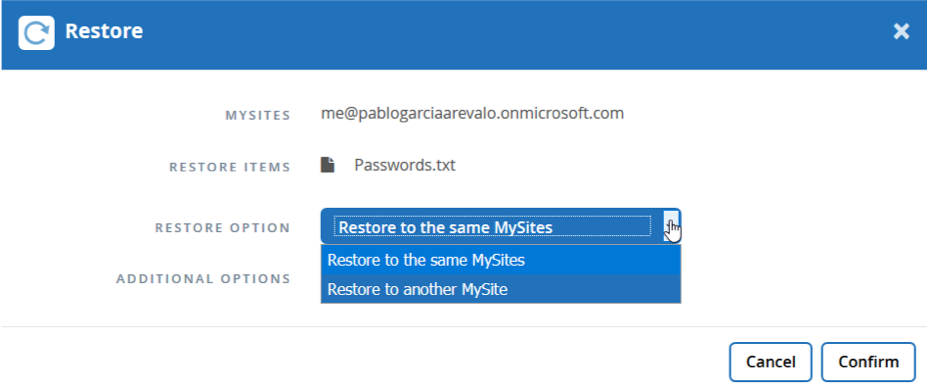
Esperar a que se complete la tarea.

Y sobre el OneDrive que se ha restaurado se puede ver una carpeta con el contenido restaurado.
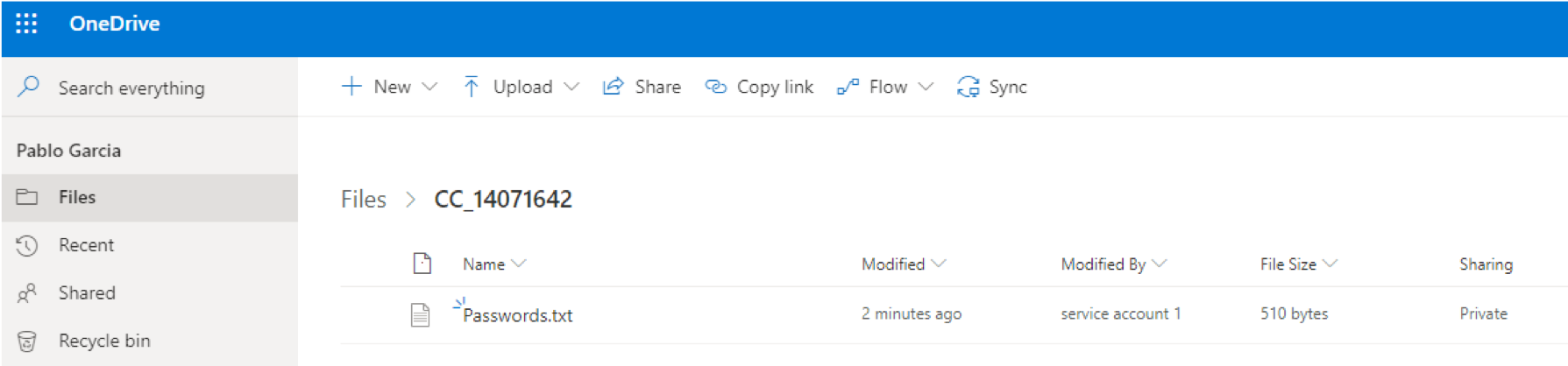
OneDrive utiliza versiones cada vez que se hacen cambios sobre los ficheros. En este ejemplo se escribe un nuevo fichero con el mismo nombre.
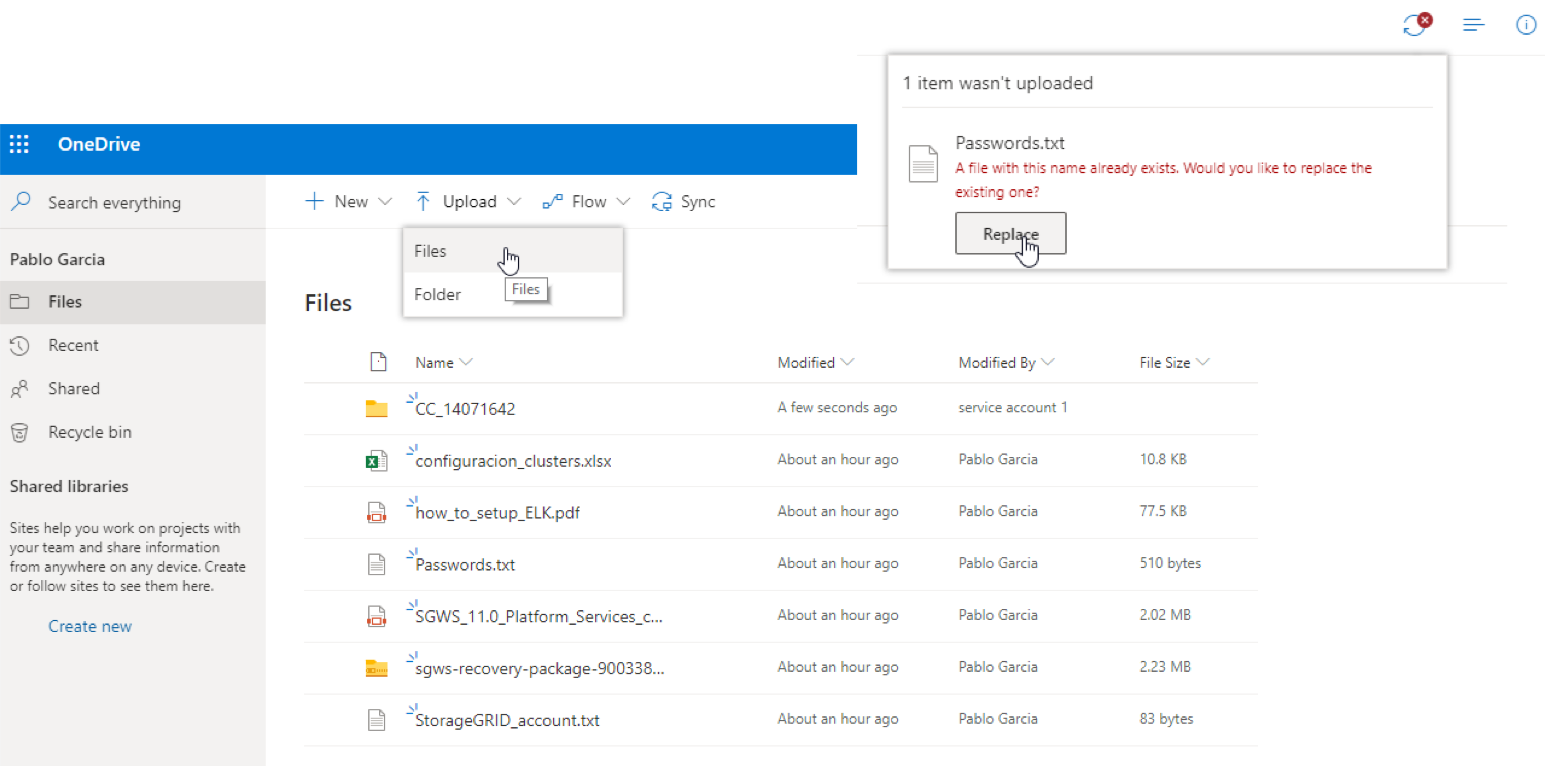
Y lanzamos backup del disco.
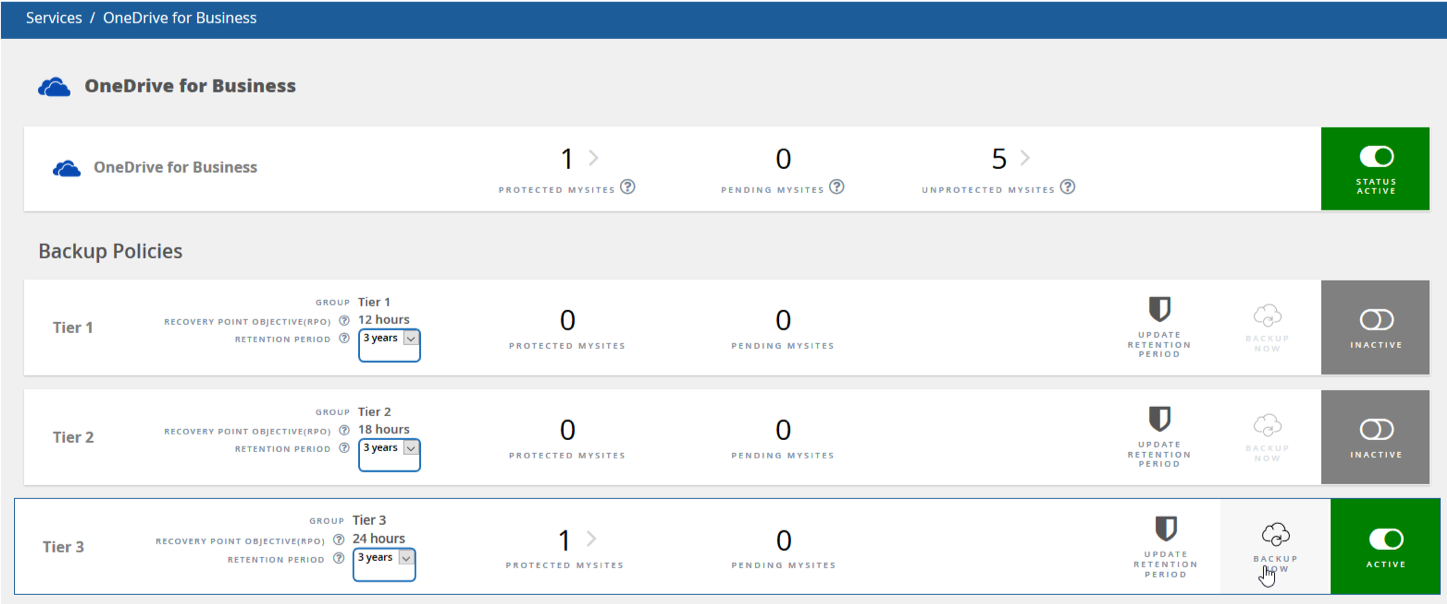
Esperar a que se complete la tarea.

Navegando en SaaS Backup sobre el disco que se ha hecho backup se puede ver que el fichero tiene varias versiones.

Accediendo se pueden ver las versiones de cada fichero y restaurar granularmente a nivel de versión de cada fichero.